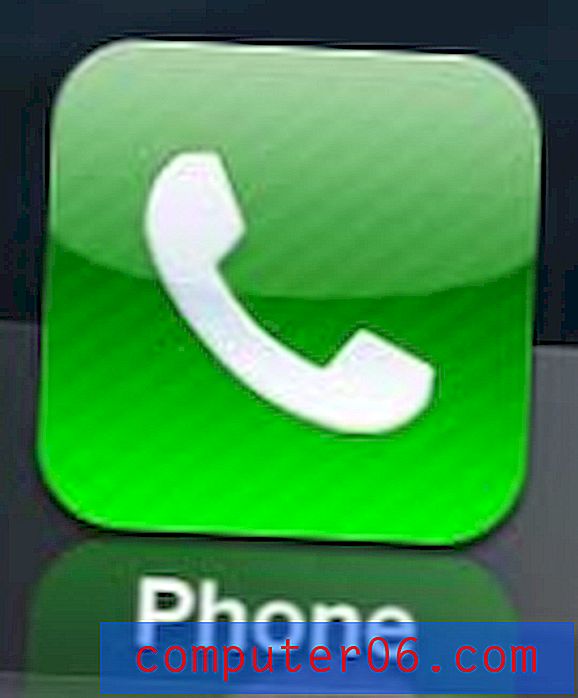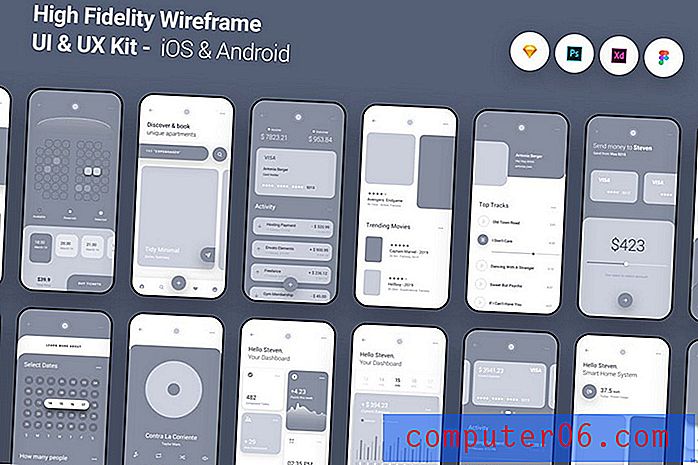Hoe Microsoft Store van de taakbalk te verwijderen in Windows 10
De Microsoft Store op uw Windows 10-computer biedt een eenvoudige manier om apps voor uw computer te verkrijgen. Of u nu op zoek bent naar productiviteitsapps of games, hun marktplaats maakt het gemakkelijk om ze te vinden.
Standaard heb je een Microsoft Store-pictogram in de taakbalk onderaan het scherm waarop je kunt klikken om de winkel te openen. Maar als u merkt dat u vaak per ongeluk op dat pictogram klikt of dat u het gewoon niet gebruikt, vraagt u zich misschien af hoe u het kunt verwijderen. Onze onderstaande gids laat u zien hoe u het Microsoft Store-pictogram in Windows 10 verwijdert.
Verwijder de Microsoft Store van de taakbalk
De stappen in dit artikel zijn uitgevoerd op een Windows 10-laptop. Merk op dat dit de winkel niet zal verwijderen. Het verwijdert eenvoudig het pictogram van de taakbalk. Je hebt nog steeds toegang tot de Store via het menu Start of via Cortana. Deze zelfde methode werkt ook voor andere taakbalkpictogrammen die u niet wilt.
Stap 1: Zoek het Microsoft Store-pictogram in de taakbalk.
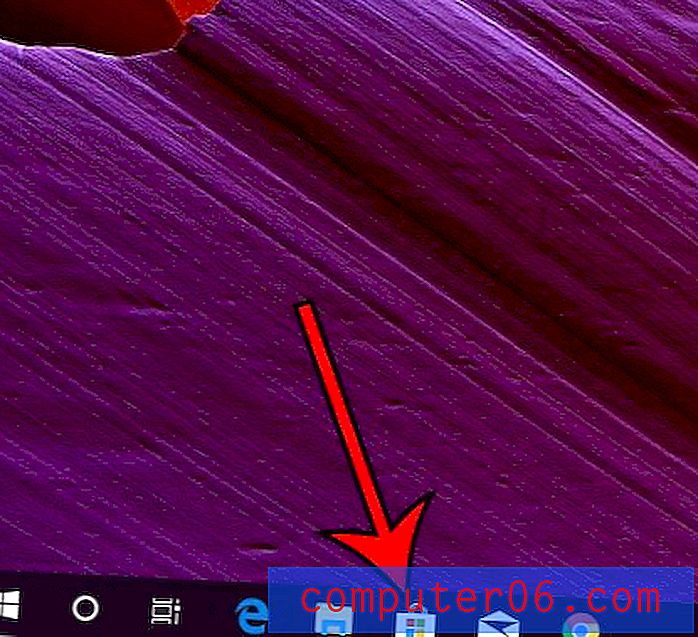
Stap 2: klik met de rechtermuisknop op het winkelpictogram en kies vervolgens de optie Losmaken van taakbalk .
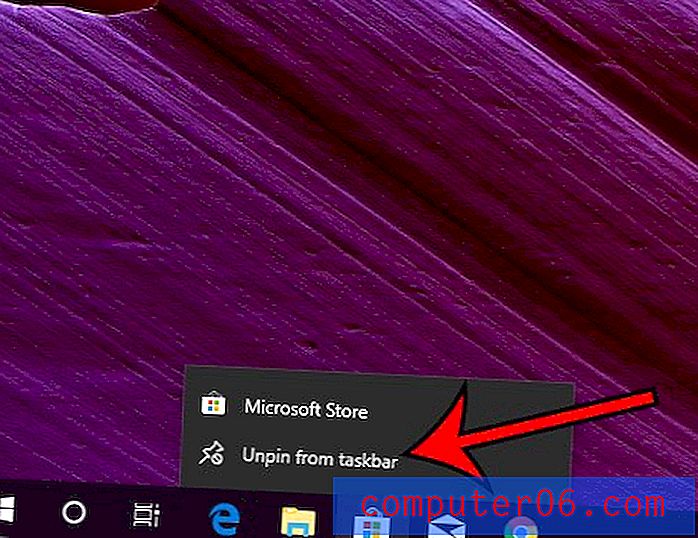
Zoals eerder vermeld, kunt u altijd vanuit het menu Start naar de winkel gaan. Apps zijn alfabetisch weergegeven.
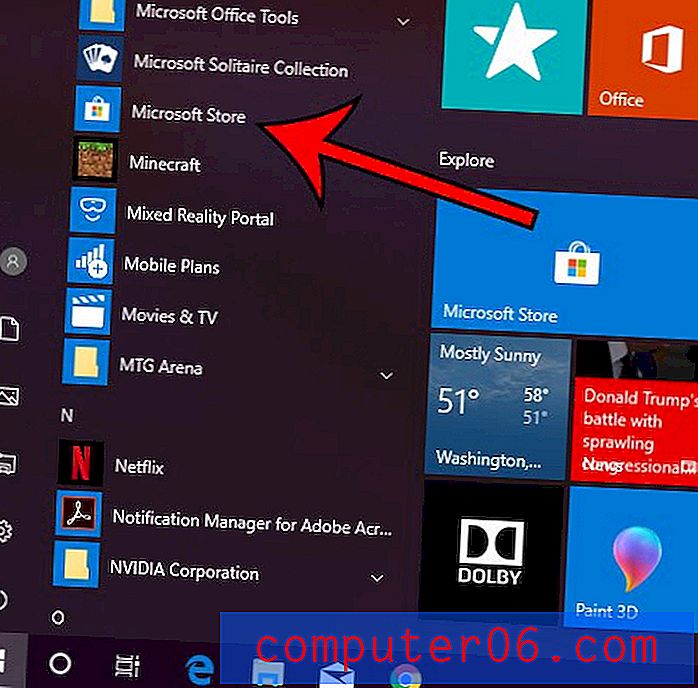
Als u later besluit dat u de winkel in de taakbalk wilt hebben, kunt u ernaartoe navigeren, met de rechtermuisknop op het pictogram klikken, Meer kiezen en vervolgens Aan taakbalk vastmaken .
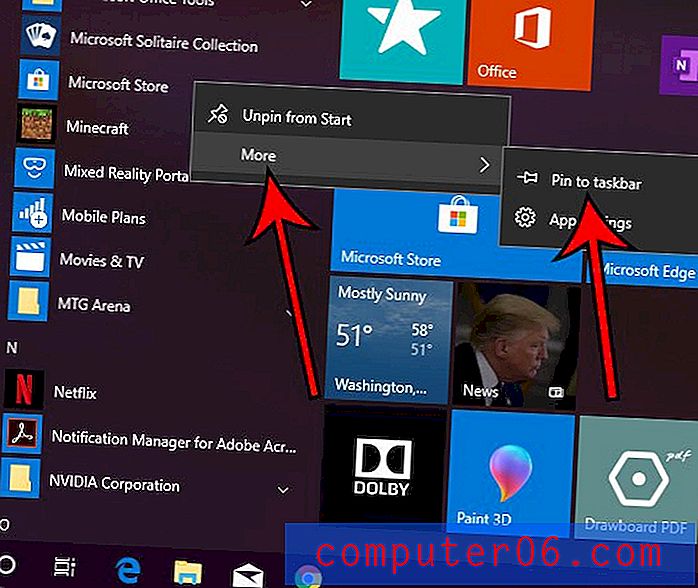
Als je de winkel gebruikt om apps te installeren, dan kun je een instelling aanpassen zodat alleen apps uit de winkel kunnen worden geïnstalleerd. Als u zich zorgen maakt dat andere mensen uw computer gebruiken en apps installeren vanaf andere locaties, kan deze instelling een beetje extra beveiliging bieden.